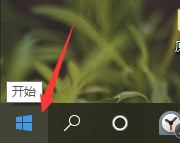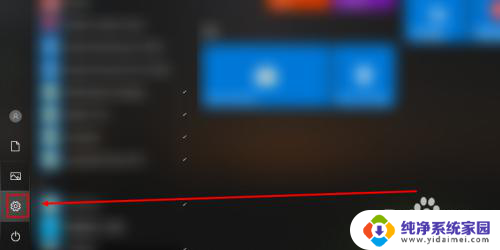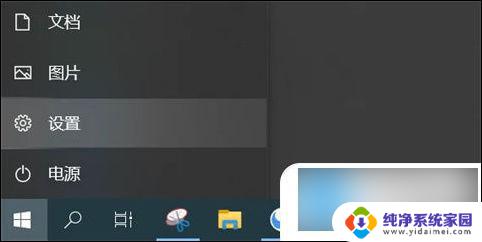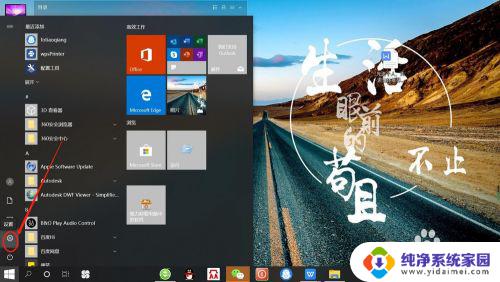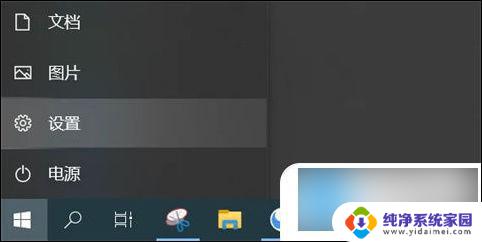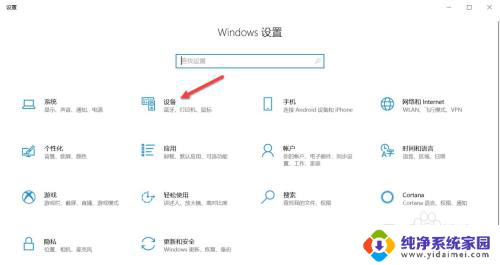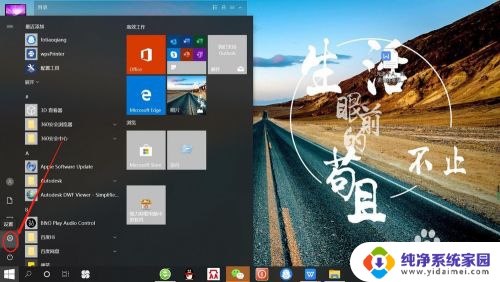rog笔记本可以连蓝牙耳机吗 华硕笔记本电脑蓝牙耳机连接教程
更新时间:2023-12-15 16:48:28作者:yang
现代科技的迅猛发展使得人们对于便捷和高效的需求越来越迫切,而蓝牙耳机的出现无疑为我们带来了更加便利的音频体验,在这个时代中,许多笔记本电脑都配备了蓝牙功能,这使得用户可以通过无线连接享受音乐、视频和通话等多种功能。而华硕笔记本电脑作为一款备受追捧的品牌,自然也可以实现与蓝牙耳机的连接。接下来我们将介绍华硕笔记本电脑与蓝牙耳机的连接教程,让您轻松享受无线音频的乐趣。
具体方法:
1.点击“开始”
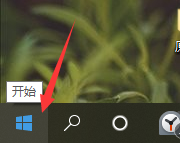
2.点击“设置”
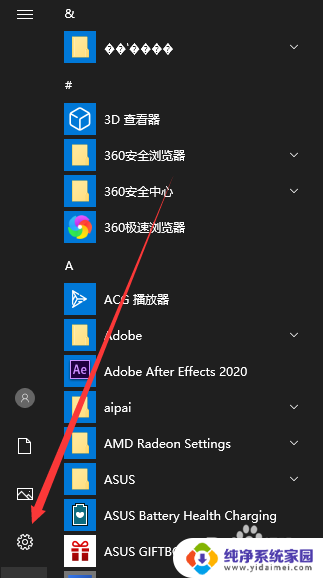
3.点击“设备”
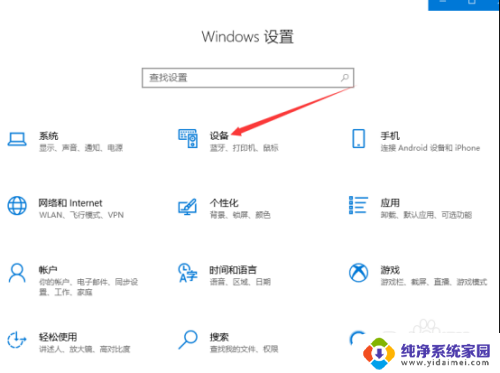
4.将“蓝牙"开启
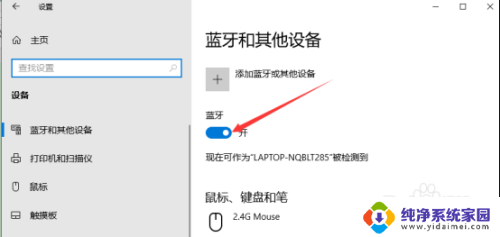
5.点击“添加蓝牙或设备”
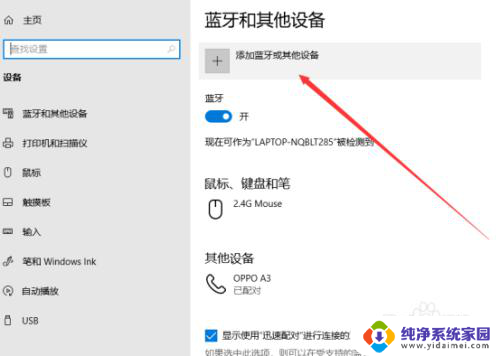
6.点击“蓝牙”
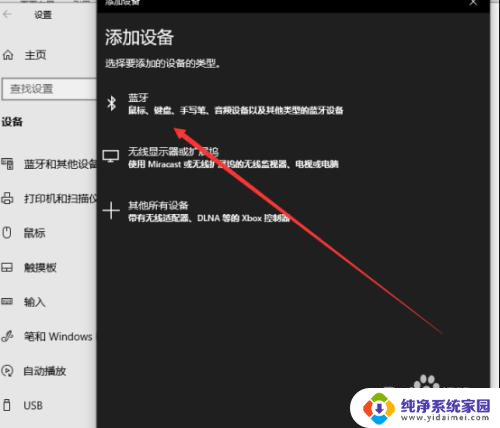
7.点击“蓝牙设备”,例如“V8”
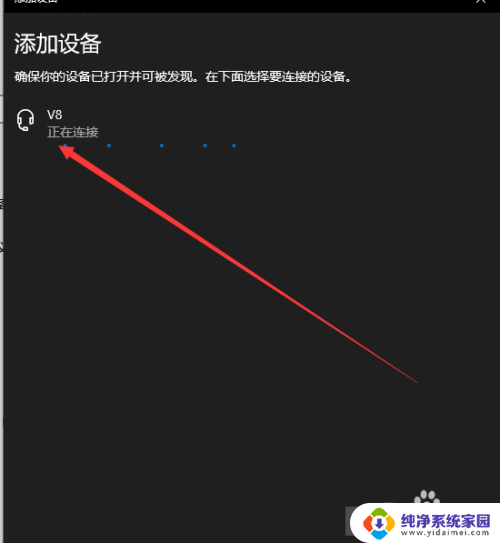
8.点击“已完成”即可
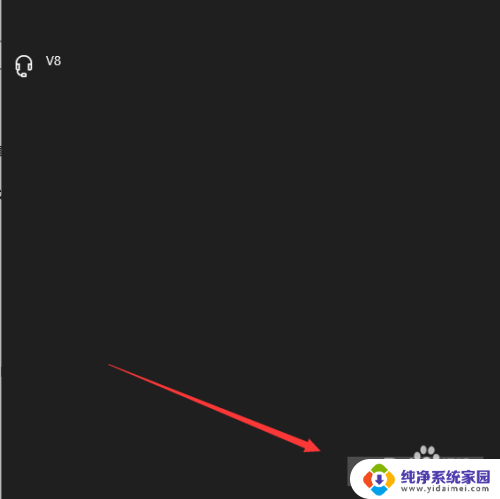
以上就是rog笔记本可以连蓝牙耳机吗的全部内容,如果你遇到这个问题,可以尝试按照以上方法解决,希望对大家有所帮助。